sequelize 커맨드를 사용하기 위해 sequelize-cli 를 전역으로 설치 및 초기화
$ npm i
$ npm i sequelize mysql2
$ npm i -g sequelize-cli
$ sequelize init
데이터베이스 세팅하기
moldes 폴더안에 js파일 생성하여 시퀄라이즈 문법을 넣어준다
모델들 시퀄라이즈 객체에 연결
sequelize-cli가 자동으로 생성하는 코드는 에러가 발생해 다음과 같이 수정해야함 (기본설정)
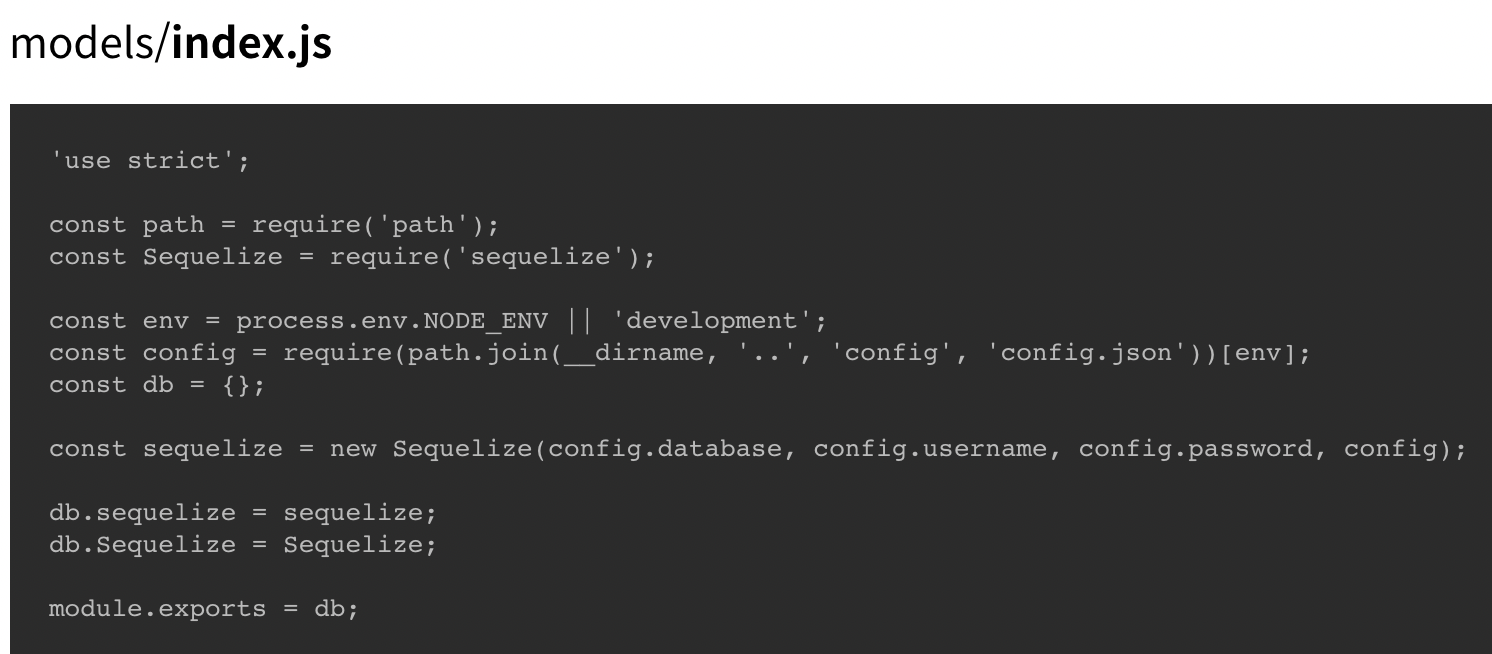
모델들 데이터베이스 및 서버와 연결
[config/config.json]
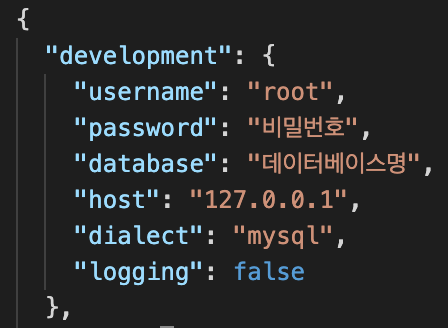
콘솔에 npx sequelize db:create 명령어 입력하면 데이터베이스 생성
모델들 서버와 연결
sequelize.sync();
sync 메서드를 사용하면 서버 실행시 알아서 MySQL과 연동
[app.js]
sequelize
.sync({ force: false })
.then(() => console.log('데이터베이스 연결 성공!'))
.catch((err) => console.error(err));development.password 와 development.database를 현재 MySQL 커넥션과 일치
test와 product은 각각 테스트 용도와 배포 용도로 사용
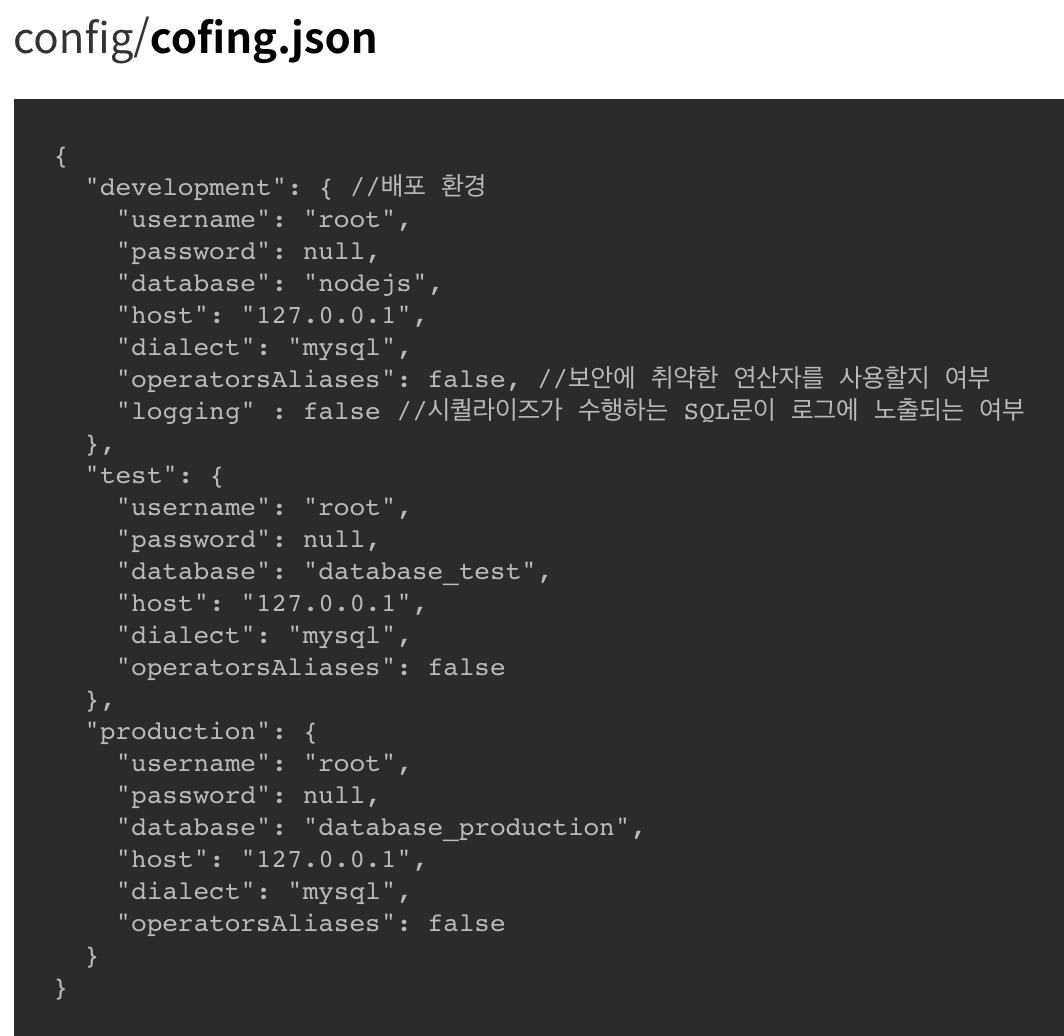
PM2 설정
프로젝트 폴더 생성
파일질라 옮기기 or git clone 주소
nodejs 설치, npm 설치
sudo npm install pm2 -g
:npm을 이용해서 전역으로 pm2를 설치
pm2 start server.js
:server.js라는 파일을 실행
pm2 list
:실행중인 프로세스를 표시
pm2 start server.js --watch
:A라는 파일을 실행, 변경사항이 있을시 자동으로 재시작
pm2 log
:로그파일 확인
pm2 delete A
:A라는 프로세스를 목록에서 제거
pm2 kill
:pm2로 켜진거 다 끈다
pm2 start server.js --watch --no-daemon
:A라는 파일을 실행, 변경사항이 있을시 자동으로 재시작, pm2 log를 들어갈 필요 없이 바로 로그를 확인 가능
pm2 start server.js --watch --ignore-watch="data/*" --no-daemon
[data안에 있는 파일 관리하여 파일추가 및 수정시 서버가 꺼졌다 켜지지않고 켜져있게 함]